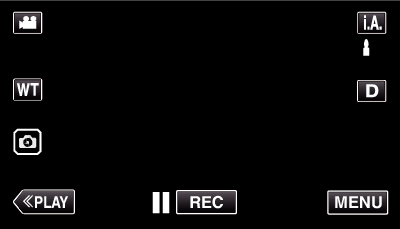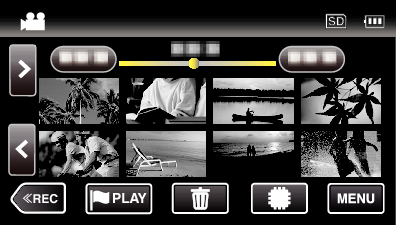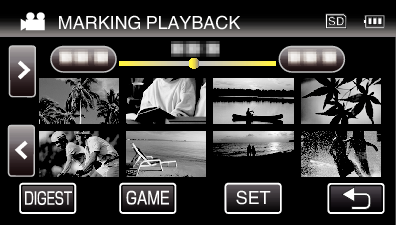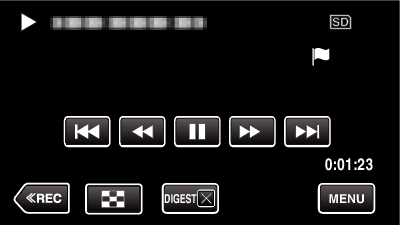-

- Avspilling
- Avspilling av video
- MARKING PLAYBACK
-
GAME PLAYBACK
GAME PLAYBACK
Kampavspilling er en funksjon for å spille av målscener og/eller merkede scener registrert med smarttelefon-applikasjonen Everio sync. 3.
Trykk på  på avspillingsskjermen for å starte.
på avspillingsskjermen for å starte.
Se Bruke Smarttelefon-applikasjoner for mer informasjon om lagring av poengsum.
Indikasjoner under kampavspilling
Under normal kampavspilling
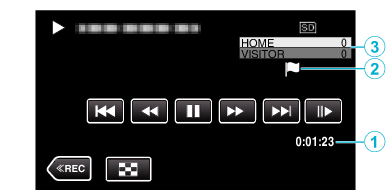
Visning |
Beskrivelse |
|
|---|---|---|
|
|
Opptakstid |
Viser tidspunktet videoen ble tatt opp på. |
|
|
“ |
Viser at den gjeldende scenen er merket. |
|
|
Stilling |
Viser stillingen i kampen (vises kun hvis stillingen er registrert.) |
Under DIGEST/Kampavspilling
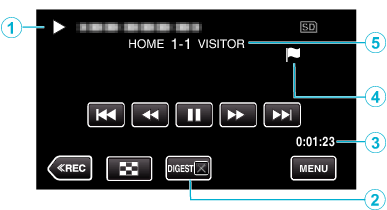
Visning |
Beskrivelse |
|
|---|---|---|
|
|
Visning av dato og klokkeslett |
- |
|
|
DIGEST-avspillingsavbrudd |
Går til normal merkeavspilling. |
|
|
Opptakstid |
Viser tidspunktet videoen ble tatt opp på. |
|
|
“ |
Viser at den gjeldende scenen er merket. |
|
|
Stilling |
Viser stillingen i kampen (vises kun hvis stillingen er registrert.) |
NB!
Når en scene er merket, er det ikke mulig å lage neste merke før etter 5 sekunder.

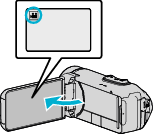
 for å velge avspillingsmodus.
for å velge avspillingsmodus.